- Tác giả Lauren Nevill [email protected].
- Public 2024-01-11 01:08.
- Sửa đổi lần cuối 2025-01-23 15:27.
Để tối ưu hóa tốc độ làm việc của máy tính, bạn cần học cách sử dụng tất cả các tính năng ẩn của bàn phím. Bạn có thể tải xuống video từ youtube bằng một phím, tìm đoạn văn bản mong muốn trên trang web, cuộn qua trang.

Hướng dẫn
Bước 1
Tải xuống video từ youtube
Để tải xuống video từ youtube, tôi khuyên bạn nên sử dụng công nghệ của tài nguyên SaveFrom.net (bạn có thể không nhớ tên). Mở video bạn muốn trong trình duyệt, dán vào giữa “www.” và “youtube” hai chữ cái ss (ví dụ: www.ssyoutube.com/watch?v=KgmNsugMu5s) và nhấn enter, kết quả là một cửa sổ sẽ mở ra, trong đó các tùy chọn tải xuống khác nhau sẽ xuất hiện sau vài giây. Bạn sẽ tiết kiệm được một lượng thời gian rất lớn. Thử nó!

Bước 2
Tìm kiếm một từ trên một trang web (tab đang mở)
Nếu bạn cần tìm từ mong muốn (đoạn văn bản) trong tab đang mở, hãy nhấn tổ hợp phím "Ctrl + F" hoặc F3 (ngôn ngữ bố cục không quan trọng), menu tìm kiếm sẽ mở ra ở góc trên hoặc góc dưới của tab, nơi bạn sẽ nhập truy vấn của mình và nhấn enter …
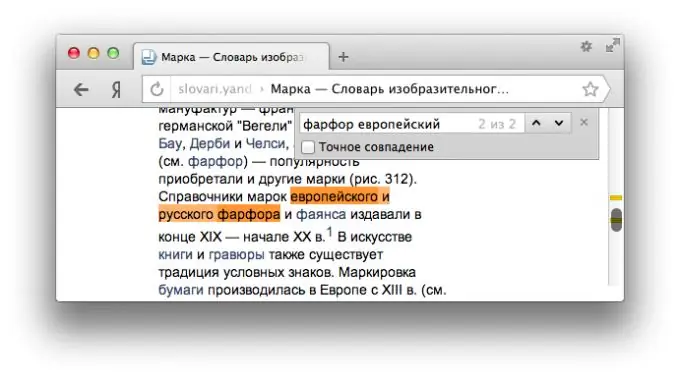
Bước 3
Làm mới trang
Có bao nhiêu chuyển động không cần thiết phải được thực hiện để làm mới trang! Bây giờ tôi biết rằng phím F5 phụ trách cập nhật trang.

Bước 4
quay lại
Phím Backspace, giống như nhấn nút quay lại của trình duyệt, sẽ chuyển bạn đến trang trước đó mà bạn đang xem.
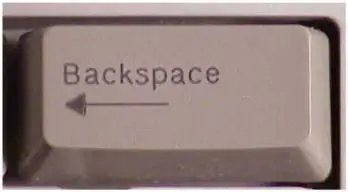
Bước 5
Di chuyển con trỏ đến thanh địa chỉ
Không cần phải kéo con trỏ đến thanh địa chỉ của trình duyệt nếu bạn biết tổ hợp phím “Ctrl + E” (ngôn ngữ bố cục không quan trọng). Nhấn "Ctrl + E" và xem - địa chỉ sẽ tự động được tô sáng, bạn có thể nhập yêu cầu mới.
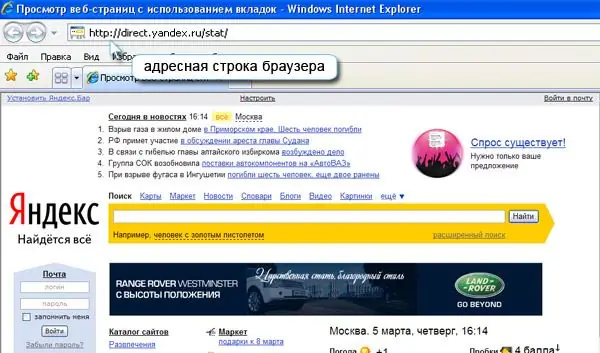
Bước 6
Di chuyển trên trang (cuộn)
Với "khoảng trắng", bạn có thể di chuyển xuống trang. Thêm "Shift" ("Shift + Space") và di chuyển lên trên. Nếu bạn cần đi đến đầu trang, có phím "Trang chủ", ở cuối trang - "Kết thúc".






